8 أدوات لإزالة تشويش الفيديو بسهولة في عام 2025
يمكن أن تؤدي اللقطات الباهتة إلى إفساد اللحظات التي لا تُنسى أو المشاريع المهنية، ولكن لم يعد عليك تحمل المقاطع غير الواضحة بعد الآن. في هذا الدليل، ستتعلم كيفية إزالة التشويش من الفيديو على ويندوز/ماك، وكيفية إزالة التشويش من الفيديو هات عبر الإنترنت مجانًا، وحلول إزالة التشويش من الفيديو هات على أندرويد وآيفون. سنستكشف أدوات إزالة التشويش من الفيديو المعتمدة على الذكاء الاصطناعي، والطرق اليدوية في Adobe Premiere Pro، وخيارات إزالة ضبابية الفيديو المجانية عبر الإنترنت، وأفضل التطبيقات المحمولة. سواء كنت بحاجة إلى إزالة التشويش من الفيديو لوسائل التواصل الاجتماعي، أو عروض العمل، أو أرشيفات العائلة، ستجد تعليمات خطوة بخطوة وإيجابيات وسلبيات صادقة لاختيار أفضل سير عمل.
الجزء 1. كيفية إزالة التشويش من الفيديو للكمبيوتر (ويندوز/ماك)؟
عندما تبدو مقاطعك ضبابية أو ناعمة، يمكن لأداة موثوقة أن تعيد الوضوح إلى كل إطار. على الكمبيوتر، لديك كل من برامج إزالة التشويش من الفيديو المعتمدة على الذكاء الاصطناعي وخيارات التحرير اليدوي. في هذا القسم، نغطي سير عمل HitPaw VikPea الآلي للمعالجة السريعة الدفعة وطرق Adobe Premiere Pro التفصيلية للتحكم الدقيق. ستتعلم كيفية إزالة التشويش من الفيديو أو إزالة التشويش من الفيديو يدويًا، وستحصل على رؤى حول الأداء وجودة المخرجات وسهولة الاستخدام.
1. إزالة التشويش من الفيديو تلقائيًا باستخدام الذكاء الاصطناعي
HitPaw VikPea يستخدم نماذج الذكاء الاصطناعي المتقدمة لاستعادة الحدة والتفاصيل تلقائيًا في اللقطات الضبابية. سواء كان الفيديو يعاني من ضبابية الحركة، أو دقة منخفضة، أو مشاكل في التركيز الكاميرا، يقدم هذا البرنامج نماذج متخصصة متعددة للتعامل مع السيناريوهات المختلفة. تجعل الواجهة سهلة الاستخدام من السهل إزالة التشويش من الفيديو عبر الإنترنت مجانًا أو دون اتصال، ومعاينة النتائج، وتصدير المخرجات عالية الجودة في دقائق. مثالية للمبتدئين والمحترفين على حد سواء، تسرع HitPaw VikPea سير عملك مع التحويل الدفعي والحفاظ على البيانات الوصفية.
- نموذج الشحذ المعتمد على الذكاء الاصطناعي يعزز وضوح الحواف والتفاصيل الدقيقة على الفور.
- نموذج عام يوازن بين تقليل الضوضاء والحفاظ على النسيج الطبيعي.
- نموذج البورتريه يركز على الوجوه للحصول على بشرة أكثر سلاسة وميزات حادة.
- نموذج إصلاح جودة الفيديو يعيد بناء التفاصيل المفقودة في الفيديوهات منخفضة الدقة.
- المعالجة الدفعية تدعم العشرات من المقاطع في قائمة تصدير واحدة.
- وضع المعاينة يتيح لك مقارنة النتائج الأصلية والنتائج غير الضبابية في الوقت الحقيقي.
-
الخطوة 1. قم بتنزيل وبدء تشغيل HitPaw VikPea على جهاز الكمبيوتر الخاص بك. قم باستيراد الفيديو الخاص بك بالنقر على "اختيار الملف". تعمل طريقة السحب والإفلات أيضًا.

الخطوة 2.اختر من بين النموذج العام، نموذج الشحذ، نموذج البورتريه، أو نموذج إصلاح جودة الفيديو بناءً على احتياجاتك.

الخطوة 3.انقر على "معاينة" لرؤية الفيديو المحسن. إذا كنت راضيًا، اضغط على "تصدير" لحفظ الفيديو الخاص بك.

الإيجابيات
- معالجة سريعة جدًا مع تسريع GPU
- واجهة مستخدم بديهية لجميع مستويات المهارة
- الوضع الدفعي يعالج العديد من الفيديوهات بسلاسة
- نماذج الذكاء الاصطناعي المتعددة تحسن أنواع الضبابية المختلفة
السلبيات
- مدة تجريبية محدودة مجانًا
انقر على الفيديو لمعرفة المزيد حول تحسين الفيديو الخاص بك باستخدام HitPaw VikPea
2. إزالة التشويش من الفيديو يدويًا في Adobe Premiere Pro
للمحررين الذين يبحثون عن التحكم الدقيق في كل جانب من جوانب وضوح الفيديو، يقدم Adobe Premiere Pro أدوات قوية للألوان والشحذ. يمكنك تعديل التعرض والتباين، ثم تطبيق تأثير Unsharp Mask لإزالة الضبابية بدقة. هذه الطريقة اليدوية مثالية عندما تحتاج إلى ضبط مشاهد محددة أو تطبيق إعدادات مختلفة عبر الخط الزمني الخاص بك. على الرغم من أنها تتطلب مزيدًا من الوقت، إلا أن النتيجة النهائية تتفوق غالبًا على الأدوات الأوتوماتيكية من حيث المرونة والتخصيص.
- تعديلات التعرض والتباين المخصصة لتحسين الشحذ المستهدف
- لوحة تأثيرات الفيديو تحتوي على أدوات شاملة للضبابية والشحذ
- تأثير Unsharp Mask يوفر عناصر تحكم في الكمية والنصف قطر والعتبة
- دعم الإطارات الرئيسية يتيح لك ضبط شدة إزالة الضبابية مع مرور الوقت
- تحرير الخط الزمني الكامل لدمج تقنيات إزالة الضبابية مع تأثيرات أخرى
-
1.اسحب وأفلت الفيديو الضبابي الخاص بك إلى الخط الزمني لإنشاء تسلسل جديد. افتح لوحة "الألوان" من شريط الأدوات العلوي.

-
2.قم بزيادة "التعرض" قليلاً وضبط "التباين" لتقليل النعومة العامة. إذا لزم الأمر، انتقل إلى لوحة "التأثيرات" وقم بتوسيع "تأثيرات الفيديو" → "الضبابية والشحذ".

-
3.اسحب تأثير "Unsharp Mask" إلى المقطع الخاص بك. في "تحكم التأثيرات"، اضبط منزلقات "الكمية"، "النصف قطر"، و"العتبة" حتى يبدو الفيديو واضحًا.

الإيجابيات
- تحكم كامل في معلمات الشحذ
- دعم الإطارات الرئيسية لتأثيرات إزالة الضبابية الديناميكية
- تكامل مع مجموعة Adobe Creative Cloud الكاملة
- تعديلات دقيقة بدون عيوب الذكاء الاصطناعي
السلبيات
- منحنى تعليمي أكثر حدة للمبتدئين
- وقت إعداد أطول لكل مقطع
- يتطلب موارد عالية من CPU/GPU
الجزء 2. كيفية إزالة التشويش من الفيديو عبر الإنترنت مجانًا؟
إذا كنت تفضل عدم تثبيت البرامج، توفر المنصات عبر الإنترنت أدوات إزالة التشويش من الفيديو المجانية عبر الإنترنت التي تعمل بالكامل في متصفحك. على الرغم من أنها قد تكون لديها حدود لحجم الملف أو قيود على العلامة المائية، إلا أن هذه الخدمات توفر إزالة الضبابية المعتمدة على الذكاء الاصطناعي بسرعة دون أي تثبيت. فيما يلي ثلاثة خيارات رائدة: HitPaw Online AI Video Enhancer، وClideo Video Clearer، وVmake. يقدم كل منها نقاط قوة فريدة لتحسين الوضوح، اللون، وجودة الفيديو العامة.
1. HitPaw Online AI Video Enhancer
HitPaw Video Enhancer Online يجلب تقنية التعزيز الفائق المعتمدة على الذكاء الاصطناعي مباشرة إلى متصفحك. يمكنك إزالة التشويش من الفيديو عبر الإنترنت مجانًا بدعم لصيغ متعددة وخيارات تصعيد. تشمل الخدمة نماذج الذكاء الاصطناعي المتخصصة للسيناريوهات المختلفة، والتحسين الدفعي لأعداد صغيرة من المقاطع، والمعالجة السريعة عبر السحابة. بدون الحاجة إلى تثبيت سطح المكتب، يمكنك ببساطة تحميل، اختيار نموذج، معاينة، ثم تنزيل.
-
1.1. قم بتحميل الفيديو الخاص بك إلى معزز الفيديو عبر الإنترنت أو اختر فيديو عينة لمعاينة تأثيرات الذكاء الاصطناعي.

-
2.اختر من بين خمسة نماذج تعزيز الذكاء الاصطناعي وقم بمعاينة التعديلات حتى تكون راضيًا.
-
3.انقر على "تنزيل" لحفظ الفيديو عالي الجودة بتنسيقات MP4، MOV، MKV، M4V، AVI، والمزيد.
الإيجابيات
- لا يتطلب تثبيت، يعمل في أي متصفح
- يدعم صيغ تصدير متعددة للمرونة
- نماذج الذكاء الاصطناعي مصممة للوجه، الحركة، والضبابية العامة
- معالجة سريعة عبر السحابة دون استخدام الموارد المحلية
السلبيات
- حجم الملف محدود لكل تحميل
2. Clideo Video Clearer
Clideo's video clearer هو تطبيق ويب مصمم للمستخدمين غير الفنيين الذين يحتاجون إلى عناصر تحكم بسيطة. بجانب إزالة الضبابية، يمكنك ضبط السطوع، التشبع، والتباين لإبراز التفاصيل. تجعل الواجهة المعتمدة على المنزلقات البديهية من السهل ضبط الإعدادات، بينما تشمل خيارات التصدير المباشر تكامل التخزين السحابي. على الرغم من أنها قد تعاني من مشاكل التركيز الشديدة، يوفر Clideo طريقة سريعة لإزالة الضبابية عن المقاطع الضبابية قليلاً.
-
1.1. انقر على "اختيار الملف" لتحميل الفيديو الضبابي الخاص بك، أو استخدم السهم السفلي للاستيراد من Google Drive، Google Photos، أو Dropbox.

-
2.في واجهة التحرير، قم بضبط السطوع للأعلى وخفض التباين قليلاً لتقليل الضبابية.
-
3.اضغط على "تصدير" لمعالجة فيلمك، ثم قم بمعاينة وتنزيله بمجرد أن تكون سعيدًا. استخدم السهم السفلي للحفظ في التخزين السحابي أو انقر على "تحرير" لتحسينه بشكل أكبر.
الإيجابيات
- عناصر تحكم بسيطة بالمنزلقات للتعديلات السريعة
- تكامل السحابة مع الخدمات الشائعة
- لا يتطلب تثبيت البرمجيات
- معاينة فورية للتعديلات
السلبيات
- نجاح محدود على المقاطع التي تشتمل على مشاكل تركيز شديدة
- علامة مائية على التصدير المجاني
- حد أقصى لحجم الملف المرفوع مفروض
3. Vmake AI-Powered Blur Removal for Videos
Vmake AI-Powered Blur Removal for Videos يستخدم الذكاء الاصطناعي لاكتشاف وتقليل الضبابية تلقائيًا في الفيديوهات المرفوعة. تقدم المنصة تعديلات على السطوع، التباين، التشبع، والشحذ بعد المعالجة. بينما تتفوق في إزالة ضبابية الحركة الخفيفة وتصحيح الألوان، توفر أيضًا صيغ تصدير مسبقة التحكم وعناصر تحكم بسيطة. لا يلزم إنشاء حساب للاستخدام الأساسي، مما يجعلها حلاً مريحًا لإزالة ضبابية الفيديو عبر الإنترنت مجانًا للإصلاحات السريعة.
-
1.1. افتح صفحة إزالة الضبابية لـ Vmake وانقر على "تحميل" لتحديد ملف الفيديو الخاص بك.

-
2.بعد التحميل، يقوم الذكاء الاصطناعي بتطبيق خيارات التحسين تلقائيًا؛ قم بتعديل السطوع، التباين، التشبع، والشحذ حسب الحاجة.
-
3.قم بمعاينة الفيديو المحسن، اختر تنسيق الملف والدقة، ثم قم بالتصدير والتنزيل.
الإيجابيات
- لا حاجة للتسجيل للمعالجة الأساسية
- الذكاء الاصطناعي يكتشف مناطق الضبابية بفعالية
- منزلقات بعد المعالجة للتعديلات الدقيقة
- صيغ تصدير مسبقة للتحكم السهل
السلبيات
- أحيانًا تظهر عيوب زيادة الشحذ
- دعم محدود للمعالجة الدفعية
- قد تنطبق قيود على حجم الملف
الجزء 3. كيفية إزالة التشويش من الفيديو على أندرويد وآيفون؟
بالنسبة للمبدعين على الهواتف المحمولة، يمكن لتطبيق إزالة التشويش من الفيديو أن يحول اللقطات المهتزة أو الناعمة على الهواتف الذكية إلى مقاطع قابلة للمشاركة. سواء كنت تستخدم أندرويد أو iOS، تقدم التطبيقات المعتمدة على الذكاء الاصطناعي أدوات تحسين بنقرة واحدة، وأدوات شحذ يدوية، وخيارات تصدير بدقة متعددة. في هذا القسم، نستعرض أفضل الخيارات: Remini، CapCut، وYouCam Video، حتى تتمكن من إزالة التشويش من الفيديو أثناء التنقل ونشر محتوى واضح من جيبك.
1. Remini: أفضل معزز للفيديو المعتمد على الذكاء الاصطناعي لأندرويد وiOS
Remini يشتهر بتقنية التعزيز الفائق المعتمدة على الذكاء الاصطناعي، والتي كانت في الأصل للصور ولكن تم تمديدها لتحسين الفيديو. ميزة "AI Video Enhance" في التطبيق تعزز الدقة والتفاصيل إطارًا بإطار. مع خطوات تحميل وتنزيل بسيطة، يمكن لRemini إزالة الضبابية عن مقاطع الفيديو، وشحذ الوجوه، وتحسين الوضوح العام. على الرغم من أن المعالجة قد تستغرق بضع دقائق لكل مقطع، إلا أن النتائج غالبًا ما تنافس حلول سطح المكتب، مما يجعلها الخيار الأفضل للمستخدمين الذين يرغبون في إزالة التشويش من الفيديو في جيبهم.
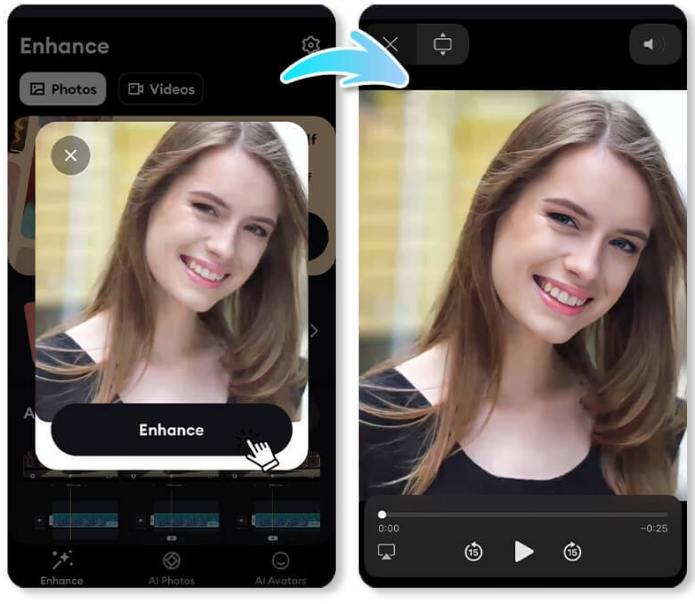
-
1.1. قم بتحميل فيديوك: افتح Remini وحمل الفيديو الضبابي الذي تود تحسينه.
-
2.اختر AI Upscaling: اختر ميزة "AI Video Enhance" لتطبيق خوارزميات تعزيز الدقة المتقدمة.
-
3.ابدأ التحويل وقم بتنزيل الفيديو: ابدأ العملية؛ عند الانتهاء، احفظ الفيديو الأكثر وضوحًا.
الإيجابيات
- تحسين استثنائي للوجه والتفاصيل
- واجهة مستخدم سهلة للغاية على الهواتف المحمولة
- لا تتطلب تعديلات يدوية
- يدعم التصدير عالي الدقة حتى 1080p
السلبيات
- الطبقة المجانية لديها حدود يومية
2. CapCut: أفضل مزيل ضبابية للفيديو لتحسين الوضوح
CapCut هو محرر فيديو مجاني وشامل يتضمن أدوات تصعيد وشحذ معتمدة على الذكاء الاصطناعي. يمكنك استيراد أي مقطع، واستخدام ميزة "Upscale" لتعزيز الدقة، ثم ضبط السطوع أو التباين. تقدم CapCut أيضًا نصوصًا، وتأثيرات، وانتقالات، مما يجعلها مثالية للمبدعين الذين يرغبون في إزالة الضبابية والتحرير في تطبيق واحد. تضمن عناصر التحكم البديهية تحقيق المبتدئين نتائج بمظهر احترافي بسرعة.
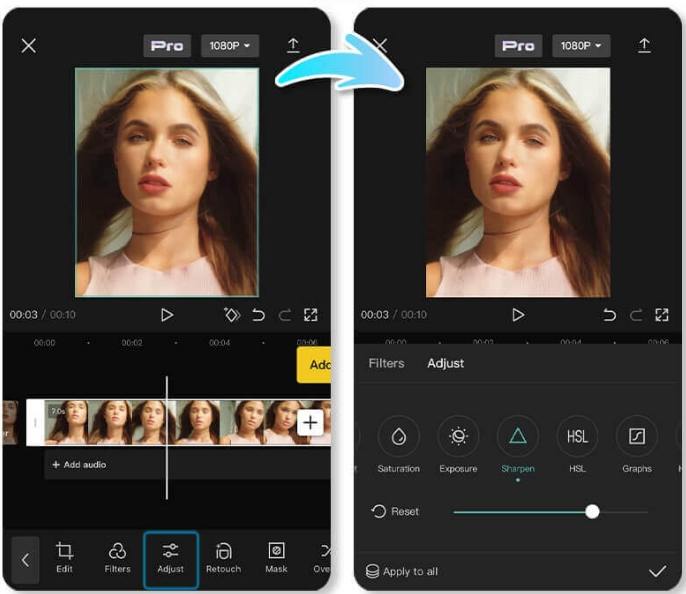
-
1.1. قم بتحميل فيديوك: ابدأ CapCut واستورد الفيديو الضبابي إلى مشروع جديد.
-
2.اختر أدوات الشحذ: انقر على "Upscale" لتطبيق تحسين الذكاء الاصطناعي ثم استخدم "Edit more" لضبط الإعدادات الإضافية.
-
3.ابدأ التعديل وقم بالتصدير: بعد التعديل، انقر على "Export" لحفظ الفيديو المحسن.
الإيجابيات
- مجاني مع ميزات تحرير واسعة
- تصعيد الذكاء الاصطناعي لدقة أوضح
- مكتبة الانتقالات والتأثيرات المتكاملة
- خيارات المشاركة المباشرة على وسائل التواصل الاجتماعي
السلبيات
- علامة مائية على التصدير في الوضع المجاني
- بعض الميزات مقفلة خلف البريميوم
- الإعلانات قد تقاطع سير العمل
3. YouCam Video: أفضل مزيل ضبابية للفيديو
YouCam Video يجمع بين التحسين المعتمد على الذكاء الاصطناعي وفلاتر الجمال لكل من الفيديوهات والصور الذاتية. أداة "Enhance Video Quality with AI" الخاصة به تقوم بالشحذ وتقليل الضوضاء بذكاء. ترشدك الواجهة المحمولة لـYouCam خلال تحميل، تحسين، وحفظ، كل ذلك في بضع نقرات. يقدم التطبيق أيضًا عناصر تحكم يدوية للسطوع، التباين، والشحذ، مما يمنحك كل من الأتمتة المعتمدة على الذكاء الاصطناعي والتعديلات اليدوية لإزالة التشويش من الفيديو بشكل فعال.
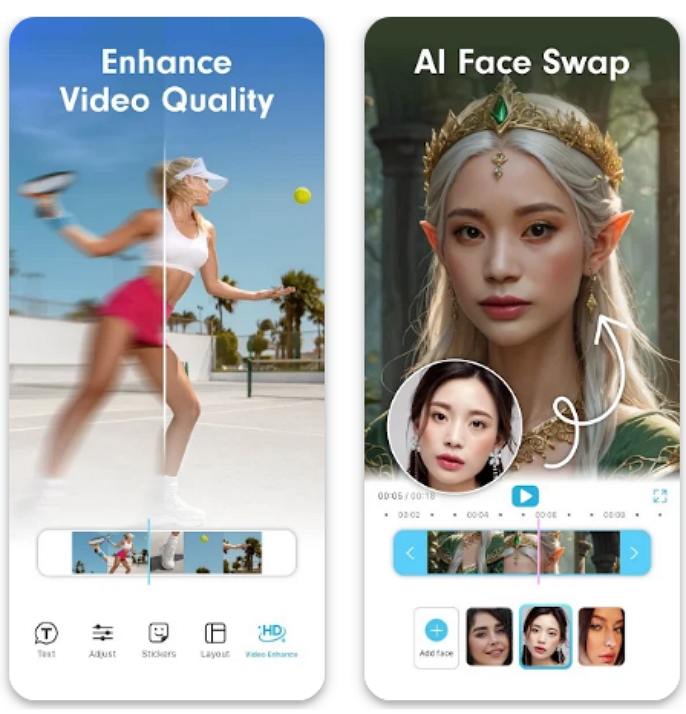
-
1.1. قم بتحميل فيديوك: افتح YouCam Video واضغط على رمز الزائد لاستيراد المقطع الخاص بك.
-
2.اختر AI Video Enhance: في قائمة التحرير، اختر "Enhance Video Quality with AI" للشحذ التلقائي.
-
3.ابدأ التحسين وقم بالحفظ: قم بتطبيق التحسين، راجع النتيجة، ثم اضغط على "Save" لتنزيل الفيديو.
الإيجابيات
- الشحذ المعتمد على الذكاء الاصطناعي مع مدخلات قليلة
- منزلقات يدوية للسطوع والتباين
- تصدير سريع إلى المعرض أو التطبيقات الاجتماعية
- خيارات الجمال والفلاتر الإضافية
السلبيات
- علامة مائية على التصدير المجاني
- يتطلب عمليات شراء داخل التطبيق لبعض الأدوات
- تأخيرات معالجة عرضية
أسئلة شائعة حول إزالة التشويش من الفيديو
س1. هل من الممكن إزالة الضبابية؟
ج1. نعم، يمكن لأدوات الذكاء الاصطناعي الحديثة والتأثيرات اليدوية تقليل أو إزالة الضبابية بشكل كبير في العديد من أنواع الفيديو.
س2. لماذا تصبح الفيديوهات على آيفون ضبابية على أندرويد؟
ج2. قد تضغط التطبيقات المختلفة الفيديوهات بشكل مختلف، مما يسبب فقدان الدقة وزيادة الضبابية.
س3. لماذا تصبح فيديوهاتي ضبابية عندما أرسلها؟
ج3. تضغط العديد من المنصات التحميلات تلقائيًا لتوفير عرض النطاق الترددي، مما يقلل الدقة ويضيف الضبابية.
الخاتمة
لم تعد اللقطات الضبابية تعني فقدان الذكريات أو المقاطع غير القابلة للاستخدام. من برامج الكمبيوتر المعتمدة على الذكاء الاصطناعي مثل HitPaw VikPea، وإزالة الضبابية اليدوية في Adobe Premiere Pro، إلى خيارات إزالة الضبابية المجانية عبر الإنترنت والتطبيقات المحمولة مثل Remini وCapCut، هناك حل لكل احتياج. استعرض الإيجابيات والسلبيات، واتبع الأدلة خطوة بخطوة، وستكون قادرًا على إزالة التشويش من الفيديو ، واستعادة الوضوح إلى اللقطات الخاصة بك في دقائق، بغض النظر عن جهازك أو ميزانيتك. جرب هذه الأدوات لتجد التوازن المثالي بين الأتمتة، التخصيص، والتكلفة.







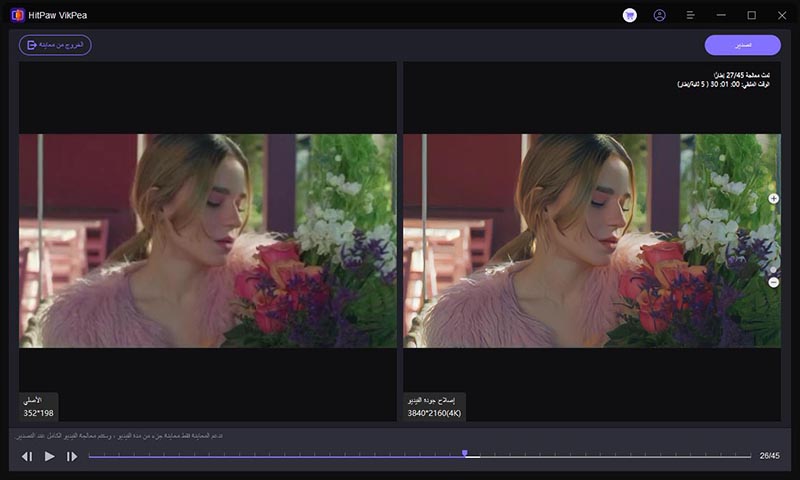
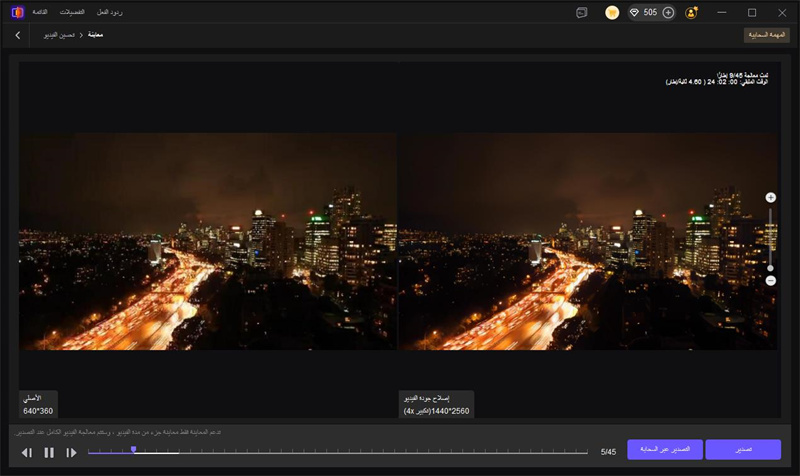
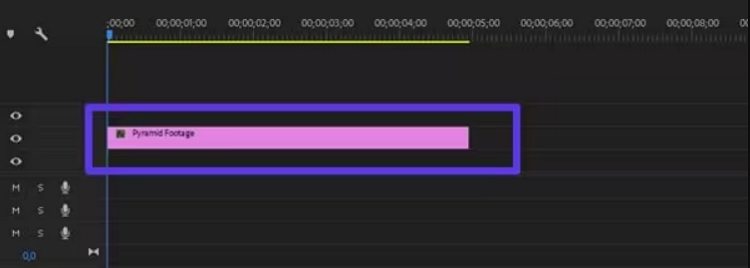
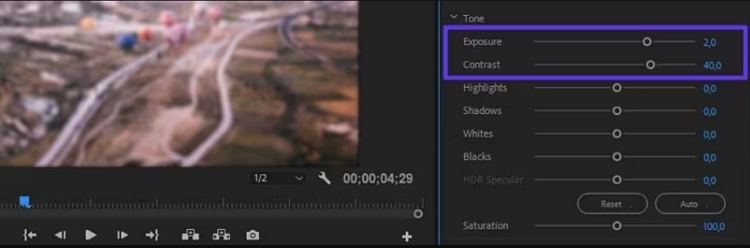
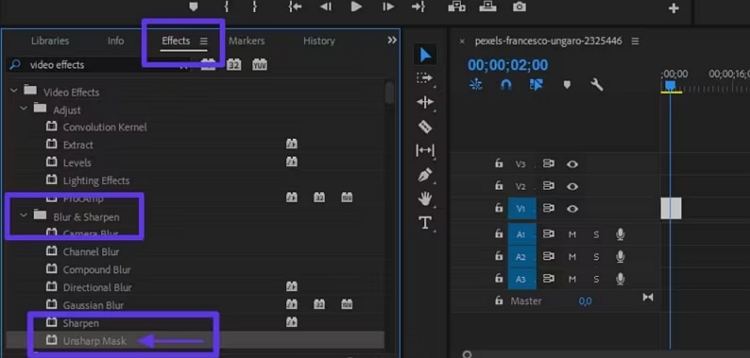
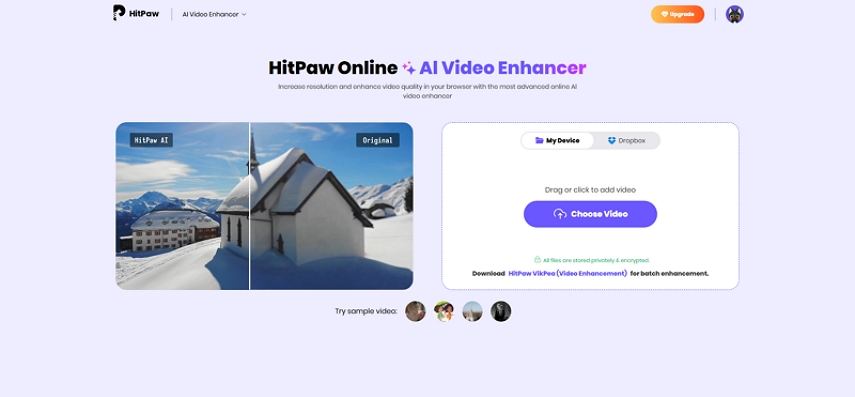
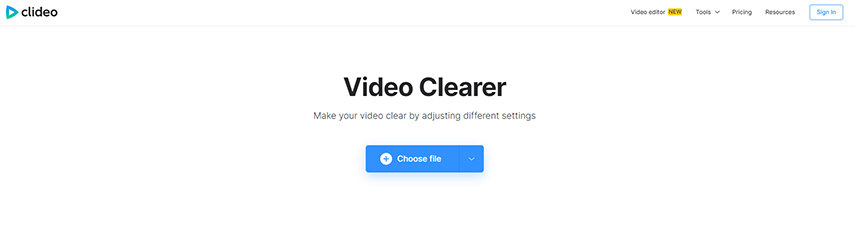
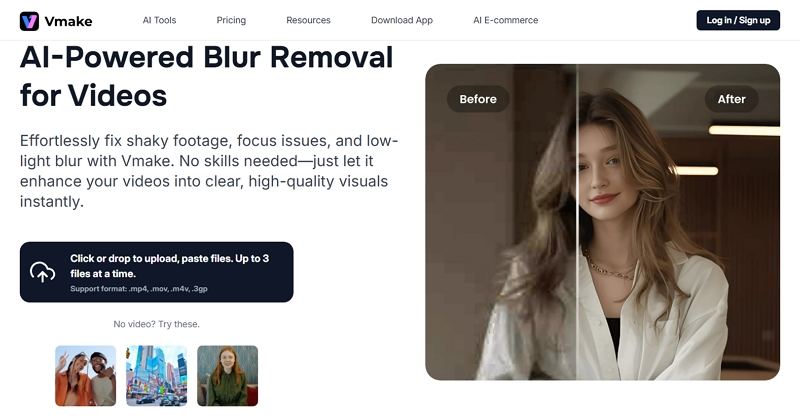

 HitPaw Univd
HitPaw Univd  HitPaw FotorPea
HitPaw FotorPea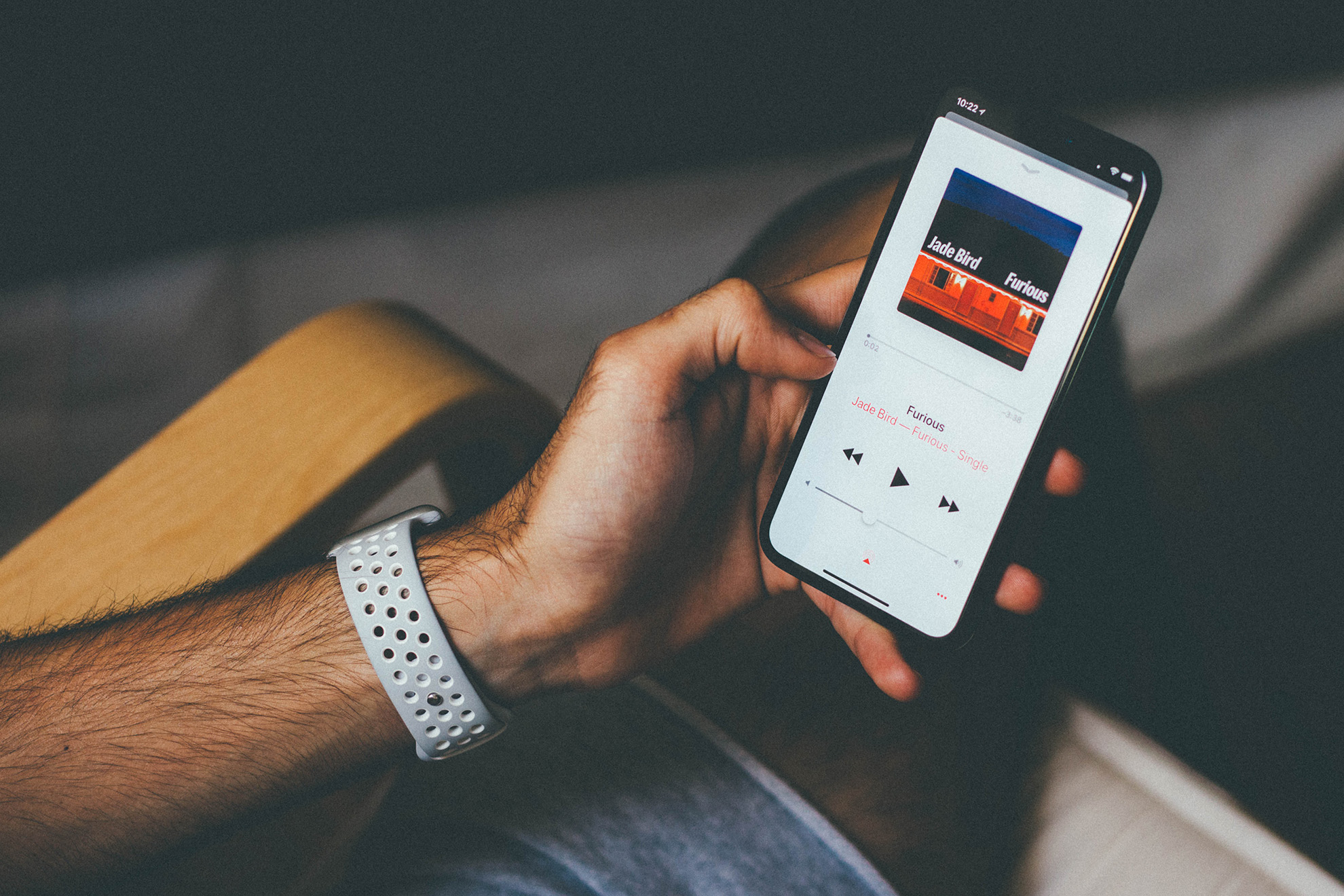



شارك هذه المقالة:
حدد تقييم المنتج:
محمد أمين
محرر HitPaw
أعمل بالقطعة منذ أكثر من خمس سنوات. دائمًا ما يثير إعجابي عندما أجد أشياء جديدة وأحدث المعارف. أعتقد أن الحياة لا حدود لها لكني لا أعرف حدودًا.
عرض كل المقالاتاترك تعليقا
إنشاء التعليقات الخاص بك لمقالات HitPaw